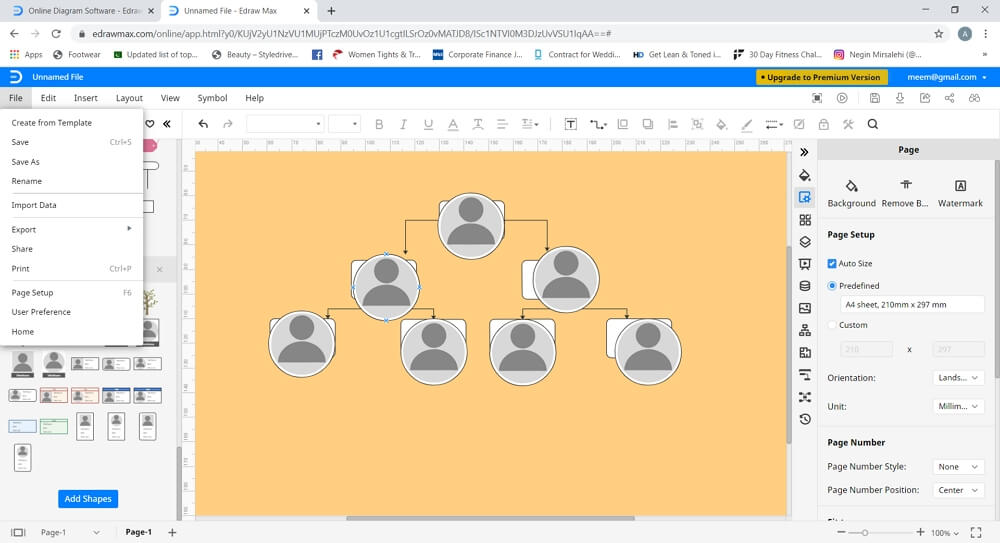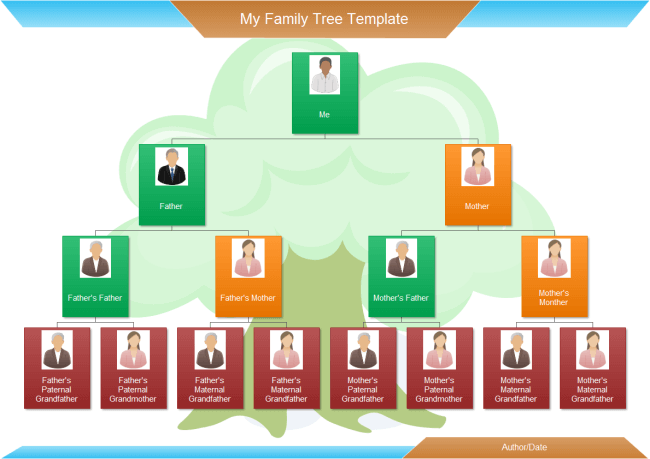Un albero genealogico mostra le connessioni e le relazioni tra diversi membri basate sul loro background ereditario. È un tipo semplice di grafico costituito da una struttura ad albero che si dirama verso il basso o verso l'esterno, dal più vecchio al più giovane. Questi tipi di grafici sono comuni nei campi medici e sono studiati dai genealogisti. Gli alberi genealogici di base fanno parte dei corsi scolastici per permettere ai bambini di valutare e conoscere le loro origini familiari. Se vuoi creare un albero genealogico, puoi utilizzare diverse app e strumenti di disegno.
In questo articolo di oggi, ti diremo come puoi creare un albero genealogico in PowerPoint ed Edraw Max in pochi semplici passaggi.
Come disegnare un albero genealogico in Powerpoint
Passaggio 1 – Apri MS PowerPoint
Apri PowerPoint sul tuo desktop. Per questo tutorial, utilizzeremo la versione MS PowerPoint 2013.
Passo 2 - Apri una nuova diapositiva
Una volta avviato MS PowerPoint, seleziona una diapositiva vuota e aprila. Fai clic su "Ctrl + A" e poi su Elimina per selezionare e rimuovere la casella di testo presente sulla diapositiva. Ora avrai una diapositiva pulita su cui lavorare.
Passaggio 3 – Crea un albero genealogico
Per creare un albero genealogico in PowerPoint, andremo alla sezione "Illustrazioni" nella scheda Inserisci e cliccheremo su "SmartArt". Apparirà una finestra popup in cui ti verrà chiesto di selezionare il tipo di grafico desiderato. Scorri verso il basso fino a ereditario, seleziona un grafico e fai clic su ok. Il grafico verrà inserito nella tua diapositiva.
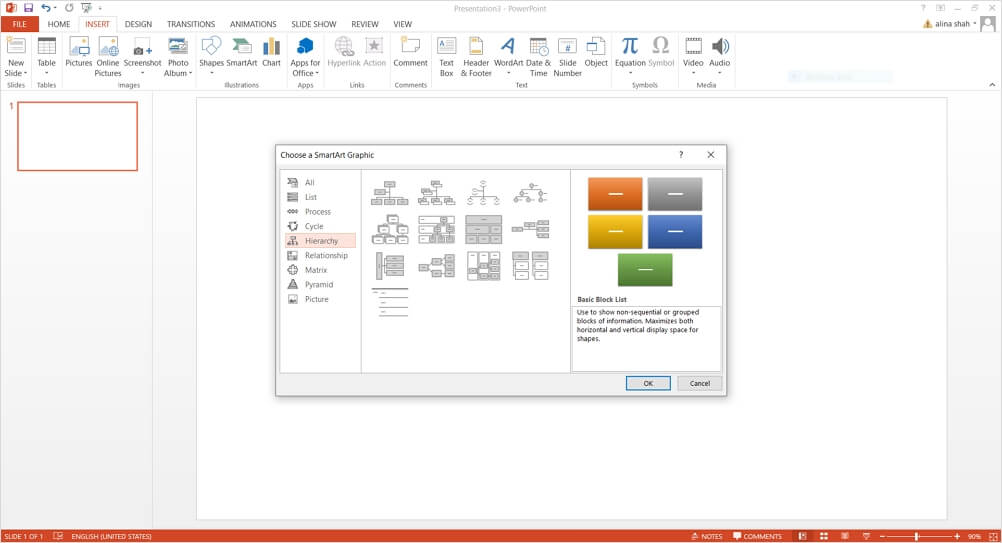
Passo 4 - Inserisci testo e modifica
Ora, inserisci il testo nel grafico e modificalo secondo le tue esigenze. Puoi utilizzare la scheda Home per modificare i caratteri, cambiare colore e stile. Puoi anche aggiungere immagini andando alla sezione dashboard nella scheda Inserisci e cliccando sull'immagine. Ci sono alcuni altri strumenti di base sotto le schede Progettazione, Animazione, Transizione, Home e Inserisci in PowerPoint, che puoi anche utilizzare. PowerPoint non offre una vasta gamma di strumenti di disegno con cui giocare, ma è perfetto per creare un semplice albero genealogico.
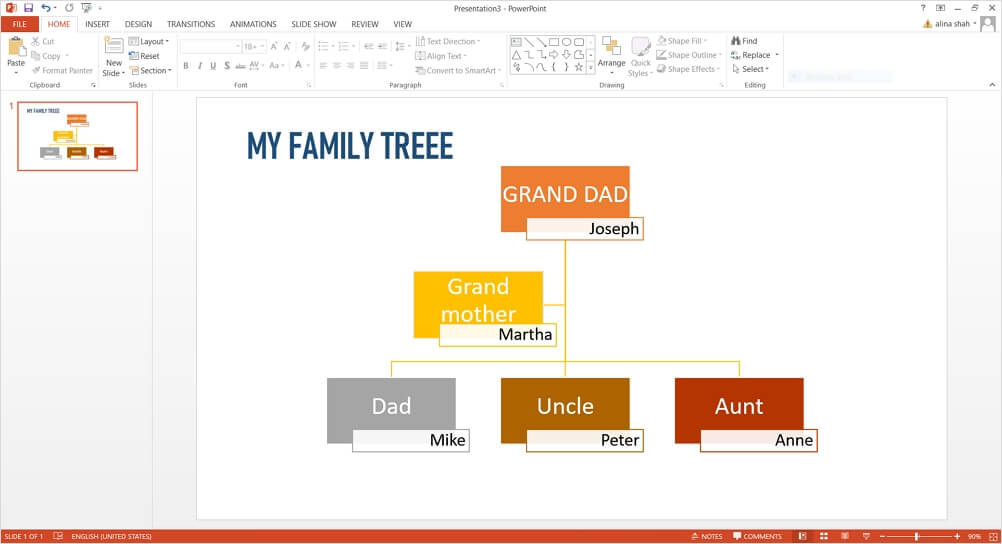
Passaggio 5 – Finalizza e Salva
Una volta completato l'albero genealogico in PowerPoint, puoi salvarlo facendo clic sulle opzioni salva o salva con nome sotto la scheda file.
Con EdrawMax, puoi crearne uno migliore più facilmente.
Se desideri utilizzare un software che ti offra più strumenti e funzionalità per creare facilmente alberi genealogici dettagliati, allora Edraw Max Online è il migliore. È uno strumento diagrammatico versatile che ti consente di creare diversi contenuti visivi e offre molteplici strumenti di disegno. Alcune altre caratteristiche interessanti di Edraw Max Online sono:
- Software intuitivo – Edraw Max Online è un software molto intuitivo perché offre un'interfaccia facile da usare.
- Accessibilità – Edraw Max Online è accessibile su diverse piattaforme come Microsoft Windows, Linux e Mac OS X.
- Conveniente – In confronto ad altri strumenti di diagrammi premium, Edraw Max offre piani di abbonamento convenienti a prezzi molto bassi.
- Strumenti e funzionalità avanzati – Edraw Max offre molteplici strumenti e funzionalità adatti a tutti i tipi di diagrammi e professionisti del settore.
- Modelli gratuiti – Edraw Max offre centinaia di modelli gratuiti che possono essere scaricati e facilmente personalizzati.
Ora, per rendere il processo ancora più semplice, EdrawMax ha lanciato un componente aggiuntivo gratuito per PowerPoint che consente di creare diagrammi direttamente all'interno delle presentazioni.
 100% sicuro | Nessuna pubblicità |
100% sicuro | Nessuna pubblicità | 100% sicuro | Versioni per desktop >>
100% sicuro | Versioni per desktop >>Metodo 1. crea un albero genealogico in PowerPoint con un componente aggiuntivo
Creare un albero genealogico in PowerPoint può essere complicato se devi allineare manualmente le forme. Il componente aggiuntivo EdrawMax per PowerPoint semplifica il processo grazie a modelli predefiniti, formattazione automatica e opzioni di personalizzazione. Ecco come fare:
Passaggio 1
Scarica e installa EdrawMax sul tuo computer. Il componente aggiuntivo per PowerPoint è incluso. Avvia PowerPoint. Poi vai su File > Opzioni > Componenti aggiuntivi > Gestione > Componenti aggiuntivi COM > Vai.
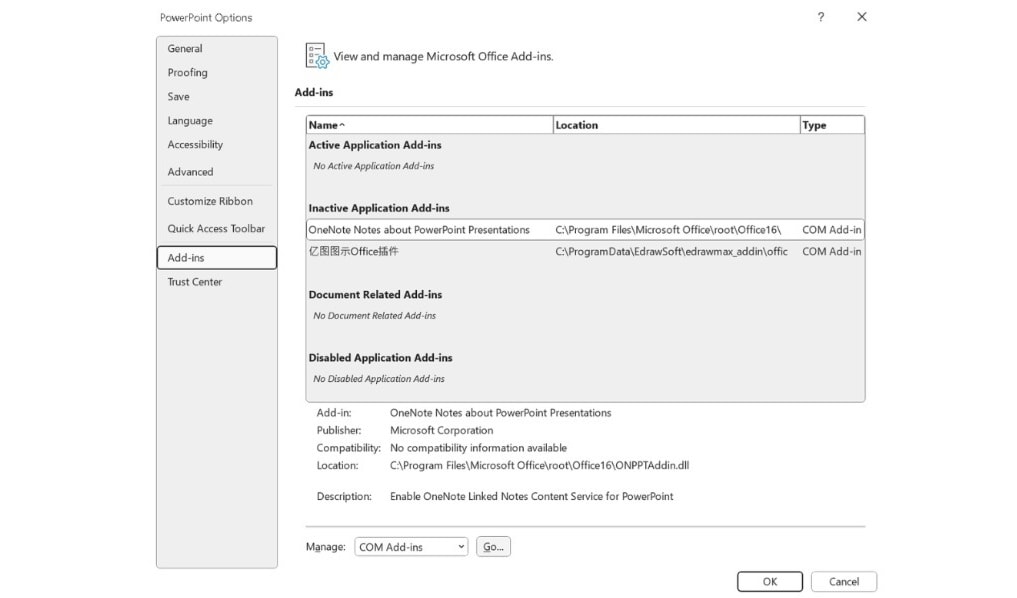
Passaggio 2
Clicca sulla scheda EdrawMax in PowerPoint. Scegli il modello Albero genealogico tra le categorie disponibili. Attendi che il componente aggiuntivo apra una finestra popup.
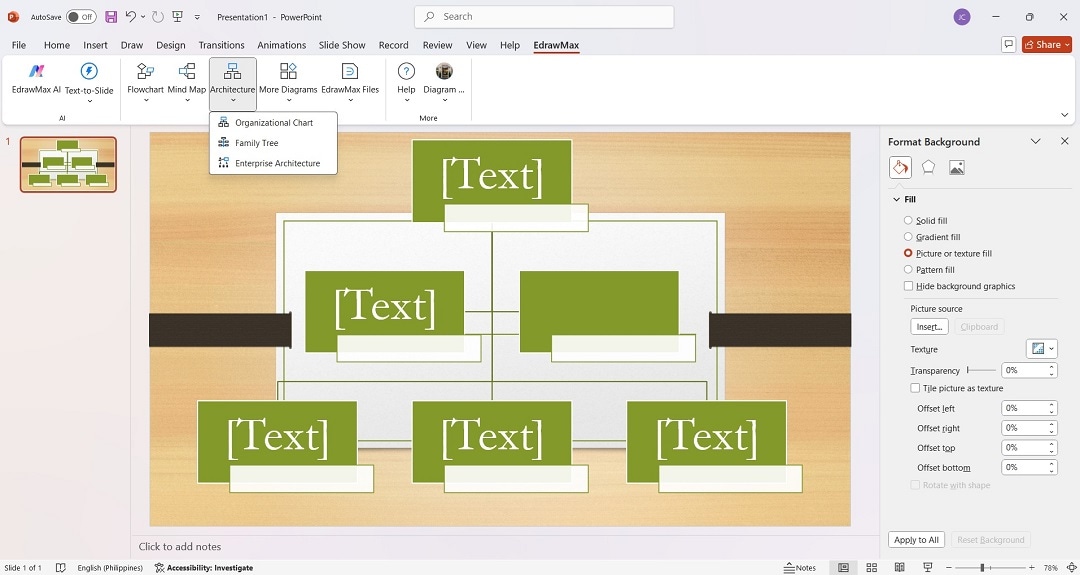
Passaggio 3
Nella finestra popup, seleziona un modello di albero genealogico che ti piace.
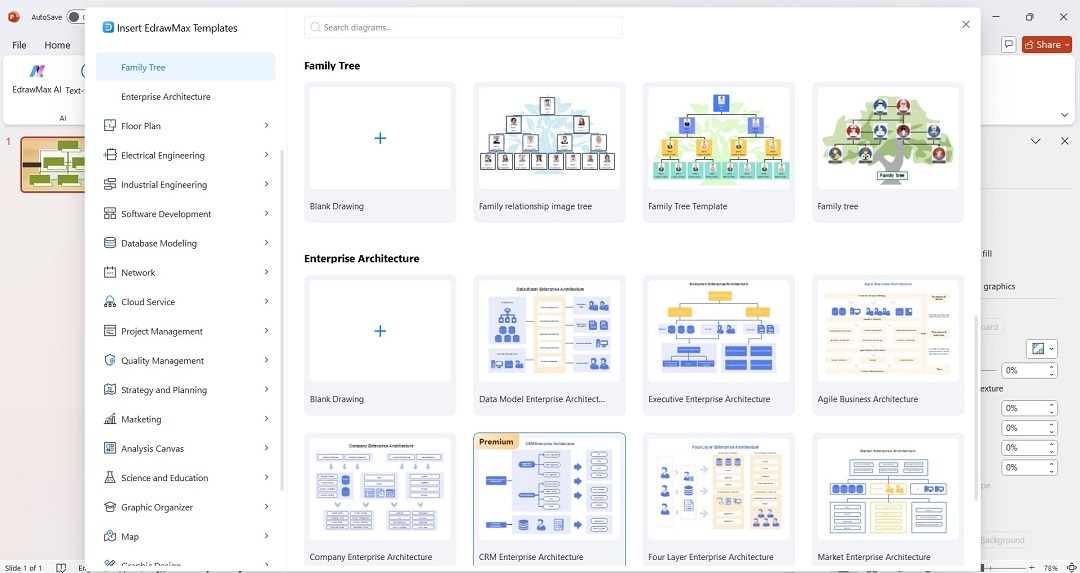
Passaggio 4
Inserisci i nomi dei membri della famiglia e le relazioni nel modello. Riorganizza o ridimensiona gli elementi secondo necessità. Aggiungi immagini, cambia colori e formatta il testo con gli strumenti integrati.
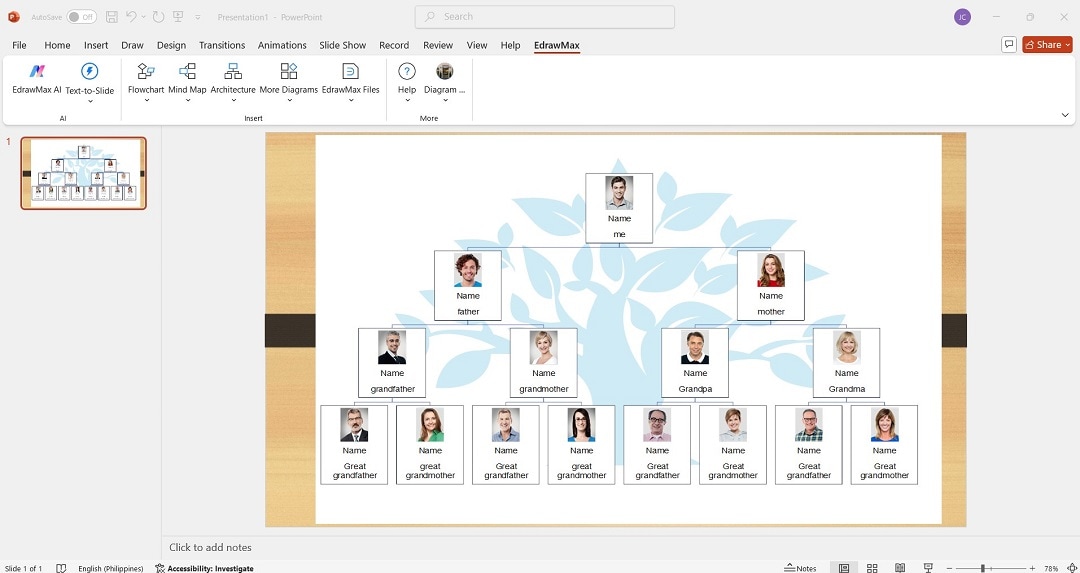
Passaggio 5
Regola il posizionamento e finalizza il layout. Salva l’albero genealogico e inseriscilo in PowerPoint per condividerlo nella tua presentazione.
Con EdrawMax puoi creare alberi genealogici dettagliati e ben strutturati in pochi secondi, risparmiando tempo e fatica.
Metodo 2. crea un albero genealogico in EdrawMax
Passo 1 - Avvia EdrawMax
 100% sicuro | Nessuna pubblicità |
100% sicuro | Nessuna pubblicità | 100% sicuro | Versioni per desktop >>
100% sicuro | Versioni per desktop >>Scarica EdrawMax o provalo online gratuitamente. Accedi con le credenziali dei social media come un account Google.
Passo 2 – Avvia la scheda Disegno
Edraw Max offre molti modelli per alberi genealogici, che puoi utilizzare per creare rapidamente un albero genealogico. Per questo tutorial, selezioneremo un modello vuoto per creare un albero genealogico da zero. Aprirà una nuova scheda di disegno nel browser.
Passo 3 - Crea un albero genealogico
Per creare un albero genealogico, puoi utilizzare la Libreria dei Simboli presente sul lato sinistro dello schermo. Fai clic sull'icona presente accanto alla Libreria dei Simboli e cerca l'albero genealogico nella finestra popup. Fai clic su OK per avviare i simboli dell'albero genealogico nella libreria dei simboli. Ora, puoi utilizzare diverse forme, linee, frecce e simboli dell'albero genealogico disponibili nella libreria per creare un albero genealogico da zero.
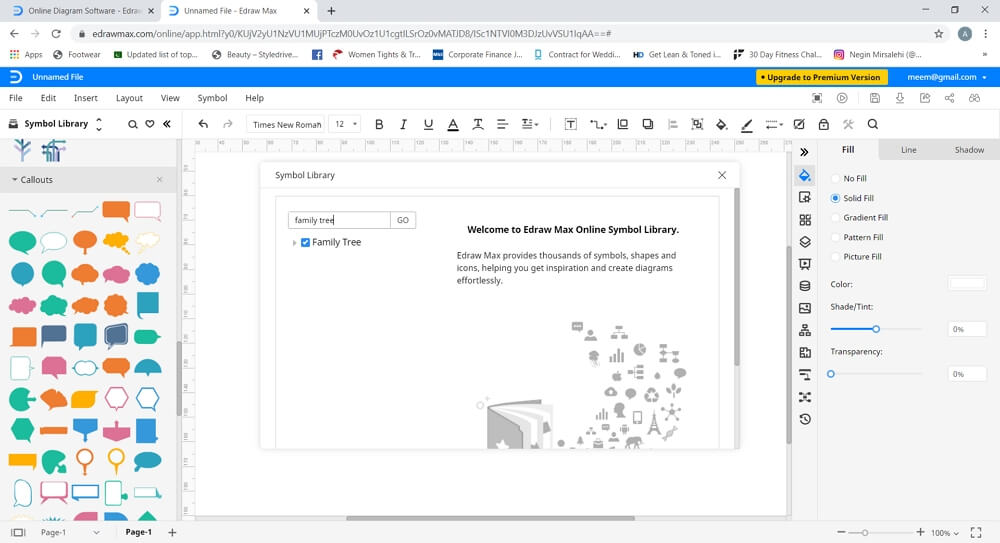
Per modificare ulteriormente diversi elementi del tuo albero genealogico, puoi utilizzare lo strumento di formattazione disponibile sul lato destro dello schermo. Ti consente di modificare e regolare caratteristiche come dimensioni, colore, sfondo, effetti, animazioni, immagini, ecc.
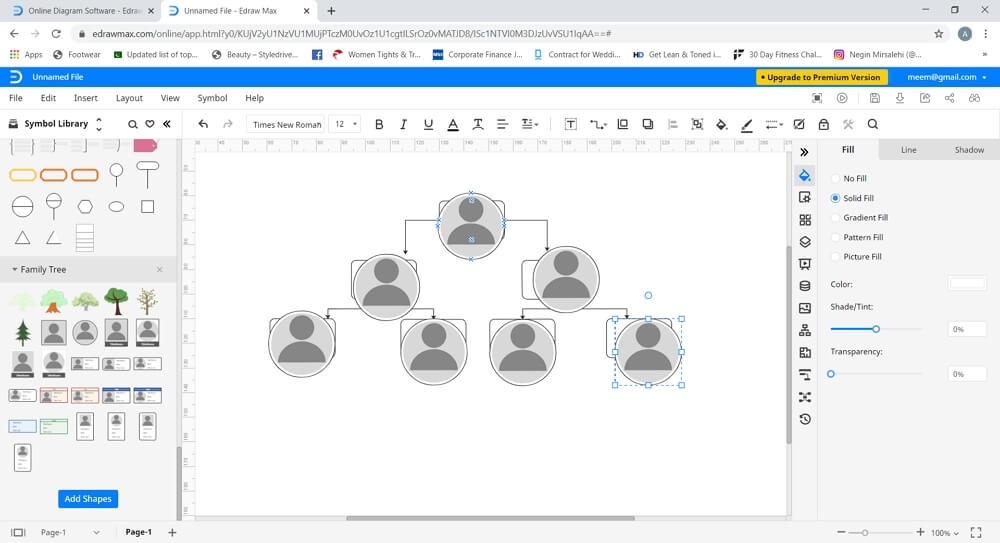
Passo 4 - Aggiungi testi e altre dettaglie
Ora, digita il testo per etichettare il tuo albero genealogico. Puoi regolare il colore, il carattere e la dimensione del testo tramite la scheda formato. Puoi esaminare ulteriormente immagini e altri dettagli per arricchire il tuo albero genealogico.
Come Salvare il Tuo Albero Genealogico
Dopo aver completato l'albero genealogico, puoi salvarlo facendo clic su "Salva" nella scheda File. Il tuo file verrà automaticamente salvato su un cloud Edraw nel tuo account. Edraw Max online offre anche una funzione "Esporta" nella scheda File, che ti consente di salvare il tuo documento nei formati di file più comuni come Word, Excel, PowerPoint, PDF, ecc.
Puoi anche salvare il tuo file su servizi di archiviazione cloud come Google Drive e Dropbox cliccando su "Salva con nome" nella scheda File.